Τι να ξέρετε
- Το τρεμόπαιγμα της οθόνης του MacBook σας μπορεί να προκαλείται από τη λειτουργία χαμηλής κατανάλωσης ενέργειας, τις ρυθμίσεις προσβασιμότητας ή άλλες κοινές ρυθμίσεις.
- Η επανεκκίνηση ή η ενημέρωση του Mac σας μπορεί επίσης να βοηθήσει σε αυτό το ζήτημα.
- Εάν τίποτα από αυτά δεν λειτουργεί, μπορεί να είναι πρόβλημα υλικού.
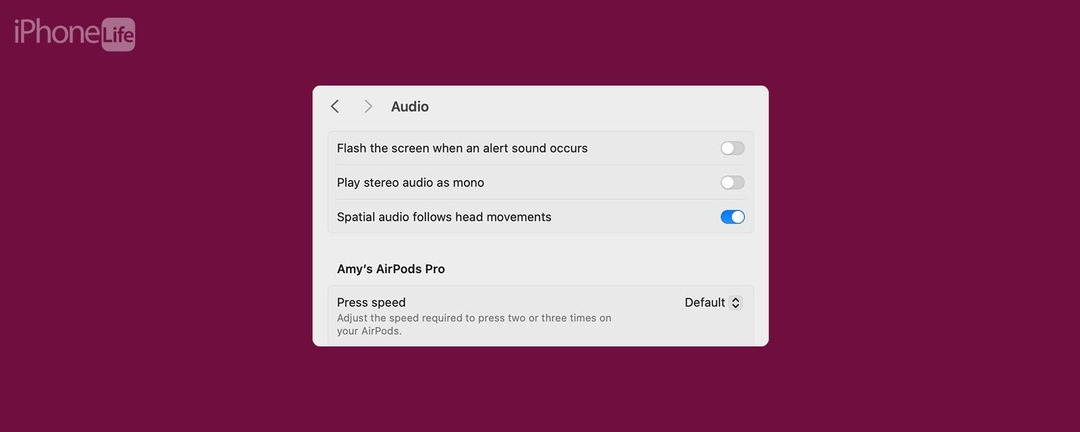
Γιατί η οθόνη του MacBook μου τρεμοπαίζει; Πριν πανικοβληθείτε και τρέξετε σε ένα κατάστημα της Apple, υπάρχουν πολλές εύκολες διορθώσεις που μπορείτε να δοκιμάσετε για να σταθεροποιήσετε ξανά την οθόνη του υπολογιστή σας. Δείτε πώς μπορείτε να διορθώσετε το τρεμόπαιγμα της οθόνης MacBook ή MacBook Pro.
Πηδάω σε:
- Πώς να διορθώσετε το τρεμόπαιγμα της οθόνης Mac
- Δοκιμάστε αυτό πρώτα
- Απενεργοποιήστε την ειδοποίηση οθόνης που αναβοσβήνει της Προσβασιμότητας
- Απενεργοποιήστε τη λειτουργία χαμηλής κατανάλωσης ενέργειας
- Βεβαιωθείτε ότι το True Tone είναι απενεργοποιημένο
- FAQ
Πώς να διορθώσετε το τρεμόπαιγμα της οθόνης Mac
Εάν η οθόνη του MacBook σας τρεμοπαίζει, μπορεί να πανικοβληθείτε, νομίζοντας ότι πρόκειται για πρόβλημα υλικού. Μπορεί να είναι, αλλά πριν συναντήσετε ένα κατάστημα της Apple φωνάζοντας, "Η οθόνη του Mac μου τρεμοπαίζει!" υπάρχουν μερικά πράγματα που μπορείτε να προσπαθήσετε να το διορθώσετε μόνοι σας. Υπάρχουν πολλά εύκολα πράγματα που μπορείτε να δοκιμάσετε που μπορεί να επιλύσουν το πρόβλημα, επομένως ακολουθήστε αυτήν τη λίστα και δείτε εάν κάποιο από αυτά βοηθά.
Δοκιμάστε αυτό πρώτα
Εάν η οθόνη του MacBook σας τρεμοπαίζει, το πρώτο πράγμα που πρέπει να κάνετε είναι να επαναφέρετε τον υπολογιστή σας και να ελέγξετε για τυχόν ενημερώσεις. Εάν πρόκειται για σφάλμα λογισμικού, η επαναφορά του Mac σας μπορεί να βγάλει τον υπολογιστή σας από αυτόν τον βρόχο. Εάν πρόκειται για σφάλμα με το λογισμικό, μια ενημέρωση μπορεί να αντιμετωπίσει αυτό το ζήτημα. Επίσης, βεβαιωθείτε ότι η σύνδεση ρεύματος είναι σταθερή. Εάν το καλώδιο αποσυνδέεται και επανασυνδέεται, ενδέχεται να αναβοσβήνει η οθόνη σας.

Ανακαλύψτε τις κρυφές λειτουργίες του iPhone σας
Λάβετε μια καθημερινή συμβουλή (με στιγμιότυπα οθόνης και σαφείς οδηγίες), ώστε να μπορείτε να κατακτήσετε το iPhone σας σε μόλις ένα λεπτό την ημέρα.
1. Απενεργοποιήστε την ειδοποίηση οθόνης που αναβοσβήνει της Προσβασιμότητας
Υπάρχει μια δυνατότητα Προσβασιμότητας που κάνει την οθόνη Mac σας να αναβοσβήνει όταν εμφανίζεται μια ηχητική ειδοποίηση. Δείτε πώς μπορείτε να το απενεργοποιήσετε σε περίπτωση που το έχετε ενεργοποιήσει κατά λάθος και δεν θέλετε να αναβοσβήνει η οθόνη σας. Για περισσότερες συμβουλές αντιμετώπισης προβλημάτων. ελέγξτε το δωρεάν μας Συμβουλή της ημέρας ενημερωτικό δελτίο.
- Κάντε κλικ στο Μενού Apple και μετά κάντε κλικ Ρυθμίσεις συστήματος.

- Κάντε κλικ Προσιτότητα στην πλαϊνή μπάρα.
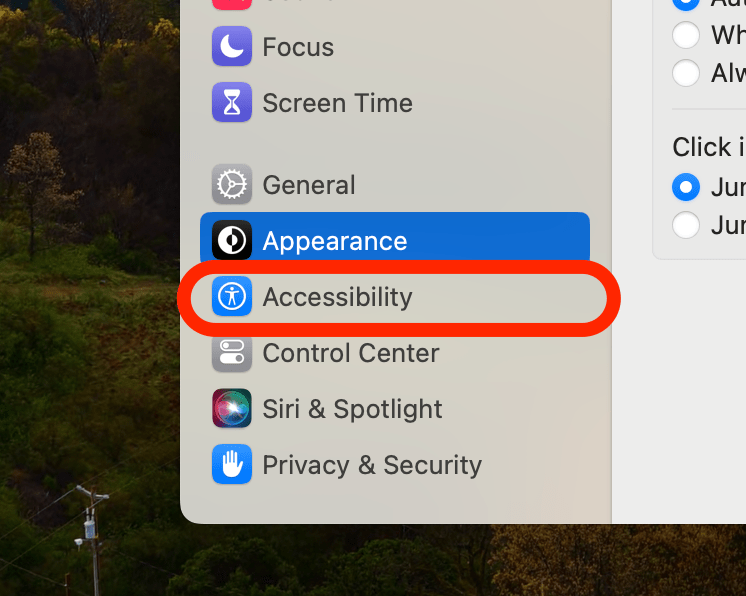
- Κάντε κλικ Ήχος.
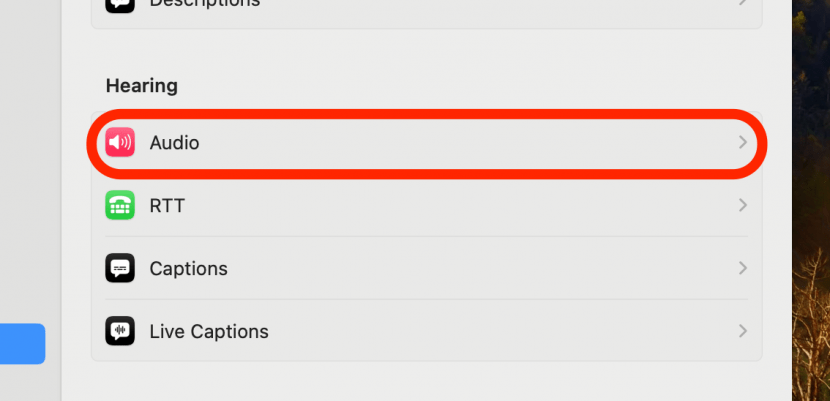
- Κάντε κλικ στο ρυθμιστικό δίπλα Αναβοσβήνουν την οθόνη όταν ακούγεται ήχος ειδοποίησης για να το απενεργοποιήσετε. Όταν είναι απενεργοποιημένο, το ρυθμιστικό πρέπει να είναι προς τα αριστερά και η γραμμή πρέπει να είναι γκρι.
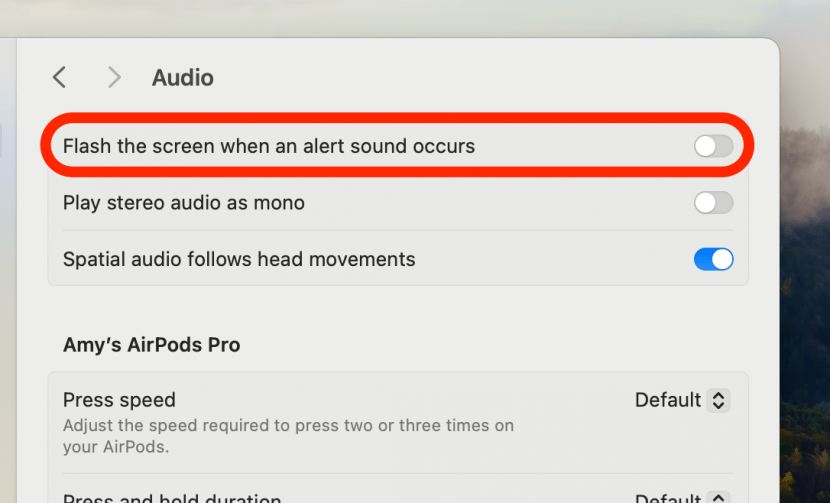
Εάν αυτό δεν επιλύσει το πρόβλημα, διαβάστε παρακάτω.
2. Απενεργοποιήστε τη λειτουργία χαμηλής κατανάλωσης ενέργειας
Η Λειτουργία χαμηλής κατανάλωσης ενέργειας είναι ένα εύχρηστο εργαλείο εξοικονόμησης ενέργειας, αλλά αν προσπαθείτε να αλληλεπιδράσετε με εφαρμογές που απαιτούν υψηλότερη χρήση, μπορεί να προκαλέσει το τρεμόπαιγμα της οθόνης σας. Απενεργοποιήστε τη λειτουργία χαμηλής κατανάλωσης ενέργειας εάν είναι ενεργοποιημένη και δείτε εάν αυτό επιλύει το πρόβλημα. Για να απενεργοποιήσετε τη λειτουργία χαμηλής κατανάλωσης ενέργειας:
- Κάντε κλικ στο Μενού Apple εικονίδιο και μετά κάντε κλικ Ρυθμίσεις συστήματος.

- Κάντε κλικ Μπαταρία στην πλαϊνή μπάρα.
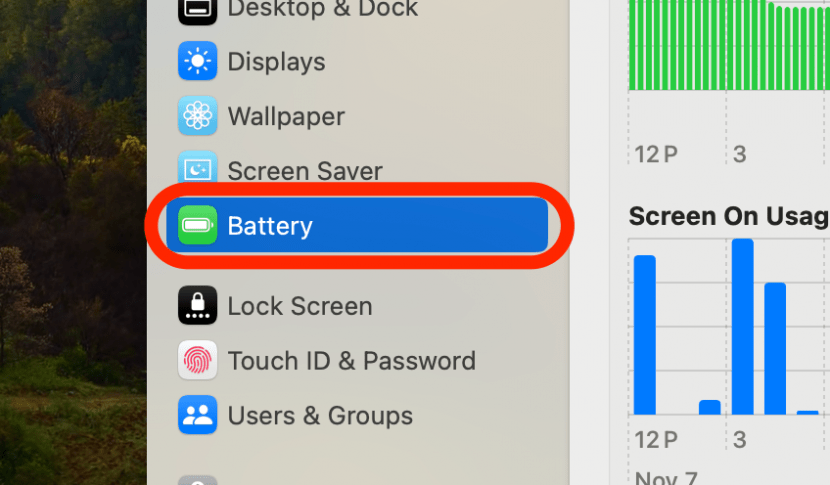
- Κάντε κλικ στο μενού δίπλα Λειτουργία χαμηλής κατανάλωσης ενέργειας. Επιλέγω Ποτέ για να βεβαιωθείτε ότι είναι απενεργοποιημένο και να δείτε αν αυτό διορθώνει το πρόβλημά σας. Μπορείτε να επιστρέψετε σε μια διαφορετική προτιμώμενη ρύθμιση ακολουθώντας τα ίδια βήματα και επιλέγοντας κάτι άλλο.
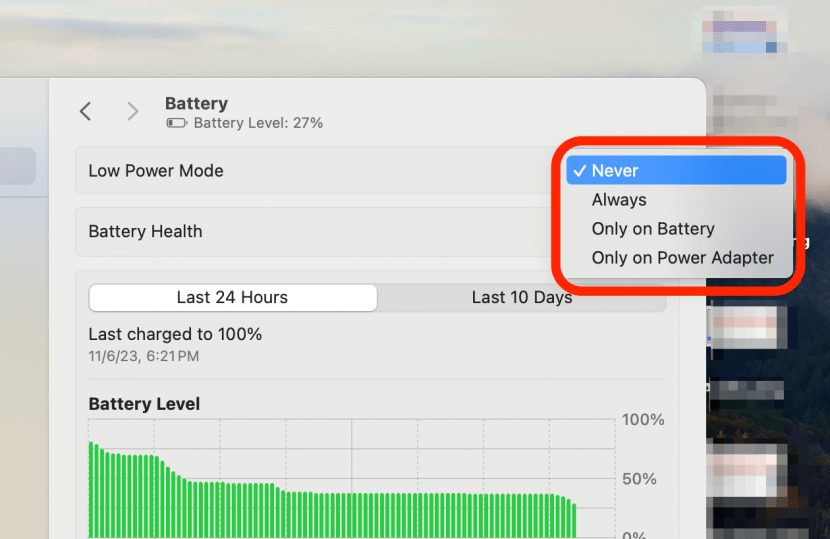
3. Βεβαιωθείτε ότι το True Tone είναι απενεργοποιημένο
Εάν έχετε ενεργοποιήσει το True Tone, μπορεί να προκαλεί ορισμένα προβλήματα με το τρεμόπαιγμα της οθόνης σας. Για να το απενεργοποιήσετε:
- Κάντε κλικ στο Μενού Apple εικονίδιο και μετά κάντε κλικ Ρυθμίσεις συστήματος.

- Κάντε κλικ Οθόνες στην πλαϊνή μπάρα.
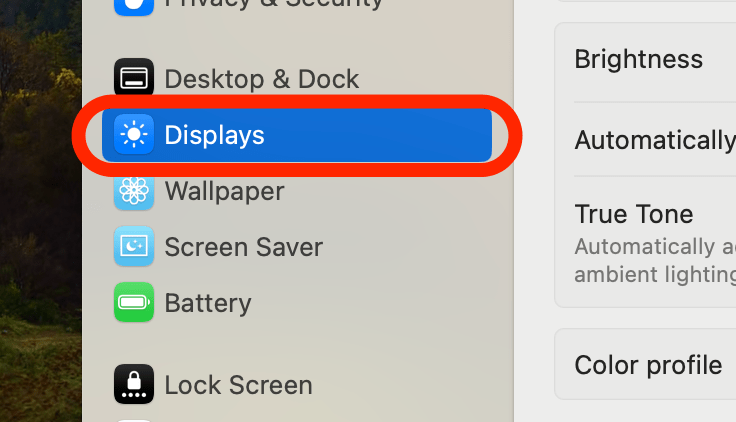
- Μεταβάλλω Αληθινός τόνος μακριά από.
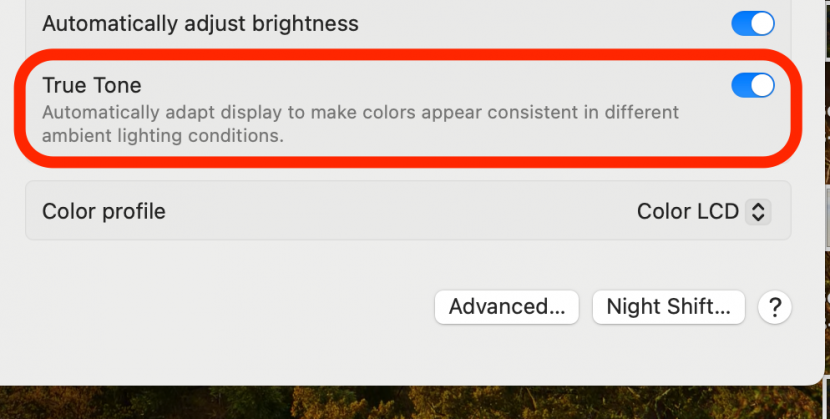
4. Επικοινωνήστε με την Υποστήριξη της Apple
Εάν τίποτα από αυτά δεν λειτουργεί, μπορεί να αντιμετωπίζετε πρόβλημα υλικού. Επικοινωνία Υποστήριξη Apple για περαιτέρω βοήθεια και για να δουν αν μπορούν να σας επαναφέρουν σε καλό δρόμο.
FAQ
- Μπορεί να διορθωθεί μια οθόνη φορητού υπολογιστή που τρεμοπαίζει; Τις περισσότερες φορές, ναι! Υπάρχουν πολλά προβλήματα λογισμικού που μπορεί να προκαλέσουν τρεμόπαιγμα στην οθόνη του φορητού υπολογιστή ή μπορεί να είναι πρόβλημα υλικού. Υπάρχει συνήθως μια επιδιόρθωση για ένα από αυτά τα σενάρια και σπάνια σημαίνει ότι πρέπει να αποκτήσετε έναν νέο υπολογιστή.
- Μπορεί ένας ιός να προκαλέσει τρεμόπαιγμα της οθόνης του φορητού υπολογιστή; Ναι, οι ιοί μπορεί να προκαλέσουν τρεμόπαιγμα της οθόνης του φορητού υπολογιστή. Φροντίστε να διατηρείτε τον υπολογιστή σας και άλλες συσκευές όσο το δυνατόν πιο ασφαλείς και ποτέ να μην κάνετε κλικ σε ύποπτους συνδέσμους. Ωστόσο, υπάρχουν πολλοί άλλοι λόγοι για τους οποίους μια οθόνη φορητού υπολογιστή μπορεί να τρεμοπαίζει, οπότε αν είναι η δική σας, μην απελπίζεστε.
- Είναι κακό να τρεμοπαίζει η οθόνη σας; Το τρεμόπαιγμα της οθόνης του φορητού υπολογιστή είναι σαν ένα μεμονωμένο σύμπτωμα μιας ασθένειας. μπορεί να υπάρχουν πολλές αιτίες και οι περισσότερες είναι καλοήθεις. Ωστόσο, εάν το τρεμόπαιγμα της οθόνης είναι συχνό ή συνοδεύεται από άλλα προβλήματα συστήματος, σίγουρα θα θέλετε να εξετάσετε τι συμβαίνει.